شرح بالصور لطريقة عمل الفورمات وتحميل الوندوز الأكس بي .
مع انه الأفضل انك تنزل الوندوز الـme او الـ 98 وبعد كدا تحمل الأكس بي لكن ما مشكلة
او حاجة تجيب قرص بدء التشغيل start up disk + القرص الخاص في الوندوز
98 او ملينيوم او 2000 او وندوز xp + القرص الخاص بتعاريف الجهاز
ودة شرح لطريقة تجهيز الفلوبي الخاص ببدء التشغيل من الوندوز "الأكس بي "
تمشى للقرص المرن او الفلوبي درايف وتعمل كلك يمين زي ما موضح في الصورة

بعد كدا تختار الأمر الخاص بإنشاء قرص بدء تشغيل

وبالنسبة للوندوز الملينيوم او 98
اولا شي لازم يكون في قرص بدا تشغيل . ولو مافي القرص ممكن نعملو بالطريقة السهلة دي زي ما شايفين موضح ادناه
Control Pael & Add-Remove Programs & Startup Disk & Create Disk
من لوحة التحكم وبعد كدا إضافة وإزالة برامج وبعد كدا قرص بدء التشغيل واخيرا إنشاء القرص
وقبل كل دا واهم شي تكون متأكد من جهازك يعني مافيه فيروس عشان ما ينتقل للجهاز. الحتعمل ليه فورمات او برتشن .
بعد كدة نعمل إعادة تشغيل للجهاز
حيقوم يعمل check اختبار للجهاز ويقراء جميع البيانات لغاية ما ينتهي حتجيك شاشة تختار منها الخيار الأول
الأقلاع من السيدي روم زي ما موضح في الصورة

بعد كدا نكتب الأمر format c: للفورمات العادي
او format c: q للفورمات السريع
او format c: u للإعادة الهاردس لبرمجة المصنع .
وبعد كدة حتجينا شاشة انه بتقول ليك انو انت حتفقد كل الملعومات نقول ليه yes زي ما في الصورة ادناه

وكدة ببساطة نكون عملنا فورمات للجهاز .





 رد مع اقتباس
رد مع اقتباس











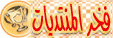









المفضلات